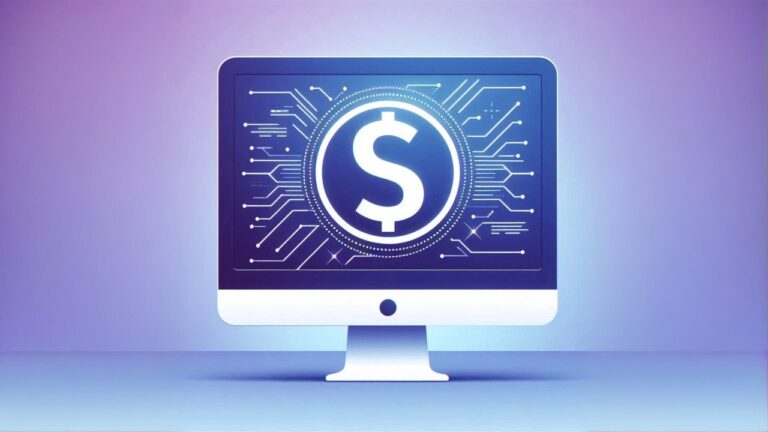چگونه کیس رایانه خود را ارتقا دهیم؟ – یک راهنمای عملی و گام به گام
اگر اخیراً با یک کیس جدید مواجه شدهاید که چراغهای LED چشمکزن، شبکههای مخصوص فن و دریچههای آکریلیک در جایجای خود داشته است و قصد دارید همه محتویات کیس قدیمی خود را خارج کرده و به این کیس جدید منتقل کنید، بهترین راهنمایی که ممکن است را برای مطالعه انتخاب کردهاید.


باید اطلاع داشته باشید که این کار فرایندی زمانبر است، چون باید تقریباً همه مراحل جمع کردن یک رایانه از صفر را طی کنید و علاوه بر آن زحمت باز کردن کیس قدیمی را نیز متحمل شوید. این فرایند زمانبر و خسته کننده است؛ اما دشواری چندانی ندارد. با این حال در این نوشته به بحث باز کردن و بستن خنککنندههای مایع نپرداختهایم. مراحل کار در چنین مواردی بستگی زیادی به نوع استفاده از رایانه دارد و میتواند کاملاً متغیر باشد. اگر رایانه شما یک خنککننده مایع دارد، باید دستورالعملهای خاص آن را بیابید و یا از کسی که این کار را قبلاً انجام داده است کمک بگیرید.
همانند همه مطالب دیگر که در خصوص قطعات داخلی رایانه در فرادرس نوشتهایم، در این مورد نیز توصیه میکنیم که در حین باز کردن قطعات رایانه، تصاویری از مراحل مختلف تهیه کنید تا بدانید که کابلها را از کجا باز میکنید و قطعات مختلف در کجاها نصب میشوند.
ابزارهای موردنیاز
همه آنچه برای کار روی یک رایانه مدرن نیاز دارید، یک پیچ گوشی با سر فیلیپس است. بهتر است از دو پیچگوشتی استفاده کنید، یک پیچگوشتی بزرگ برای باز کردن پیچهای محکم و یکی کوچکتر برای باز کردن پیچهای ظریفی که در محلهای دور از دسترس قرار دارند. اگر در محیطی کار میکنید که مستعد الکتریسیته ساکن است، ممکن است به یک دستبند ضد استاتیک هم نیاز داشته باشید. چند کاسه یا فنجان نیز برای نگهداری پیچهای مختلفی که از مکانهای متفاوت رایانه باز میکنید، کاملاً مفید خواهد بود.
در این نوشته از یک رایانه رومیزی برای نشان دادن مراحل کار بهرهبرداری شده است. کیس مورد استفاده از نوع قدیمی R4 طراحی فراکتال است که یک کیس معمولی ATX با اندازه Mid Tower است. اگر از یک رایانه مخصوص گیمینگ استفاده میکنید، احتمالاً ظاهر آن کاملاً شبیه این است؛ مگر این که کیس کوچکی مثلاً یک کیس Mini-ITX داشته باشید. حتی در چنین مواردی نیز گامهای کلی مراحل تعویض کیس کاملاً مشابه هستند.
تعویض کیس
بدیهی است که نخستین مرحله این است که همه کابلهای داده و برق را از رایانه خود جدا کنید و سپس آن را بر روی یک میز در فضای با نور کافی قرار دهید. بهتر است فضایی که کار میکنید فاقد کفپوش باشد تا از ایجاد الکتریسیته ساکن جلوگیری کنید.

نخستین کاری که برای باز کردن قطعات یک کیس باید انجام دهید، این است که امکان دسترسی به این قطعات را داشته باشید. در مورد کیسهای ATX این مسئله به معنی باز کردن پنلهای دسترسی جانبی کیس است. در برخی کیسها احتمالاً به جای پنلهای دسترسی جانبی یک پوشش کلی وجود دارد که به طور یکپارچه از شاسی کیس جدا میشود. این پنلها به وسیله پیچهایی در پشت کیس به آن متصل شدهاند. معمولاً دو یا سه پیچ در هر سمت وجود دارد. این پیچها را باز کرده و کنار بگذارید.

سپس پنلهای دسترسی را به سمت عقب کشیده و از کیس جدا کنید. آنها را نیز در یک گوشه قرار دهید.

حال که موانع اصلی دسترسی جدا شدند، به راحتی میتوانید به همه اجزای درونی کیس دسترسی داشته باشید.

اگر کیس هر گونه قطعه قابل جداسازی بیرونی مانند فیلتر گردوغبار دارد، آنها را نیز از کیس جدا کنید.

پیش از آن که اقدام به جداسازی قطعات بکنید، بهتر است از ترتیب کلی این کار اطلاع داشته باشید. این ترتیب به طور دقیق به نوع قطعات و لوازمی که دارید بستگی دارد؛ اما ترجیح کلی بر این است که ابتدا منبع تغذیه کیس جدا شود، چون تقریباً به همه قطعات داخل کیس متصل است. خارج کردن منبع تغذیه و کابلهای فراوان آن از کیس باعث میشود که باقی کار با سهولت بیشتری انجام گیرد. در برخی موارد ممکن است نتوانید منبع تغذیه را بدون خارج کردن اجزای دیگر مانند خنککننده سیپییو جدا کنید. در این صورت اشکالی وجود ندارد و میتوانید به هر ترتیبی که راحتتر هستید عمل کنید.
جدا کردن منبع تغذیه

جهت جدا کردن منبع تغذیه باید ابتدا آن را از قطعاتی که اتصال یافتهاند جدا کنید. بر روی رایانهای که در این نوشته به عنوان نمونه به کار گرفتهایم، این قطعات شامل موارد زیر هستند:
- مادربورد (ریل اصلی 24 پین)
- مادربورد (ریل پردازنده 8 پین، البته ممکن است بزرگتر یا کوچکتر باشد)
- کارت گرافیک (8 پین- ممکن است کیس شما متفاوت باشد)
- هارددیسک یا SSD (کابلهای برق ساتا)
- درایو دیویدی (کابل برق ساتا)
- فنهای کیس (بسته به کیس متفاوت است)
انجام این کارها و همچنین ادامه مراحل (به جز جدا کردن مادربورد) در حالتی که کیس به طور عمودی قرار گرفته راحتتر است.

اگر یک منبع تغذیه ماژولار دارید که امکان جدا کردن کابلها از هر دو سو، یعنی هم از سمت قطعه و هم از سمت منبع تغذیه میسر است، در این صورت جدا کردن کابلها از سمت منبع تغذیه کار راحتتری به حساب میآید. توجه داشته باشید که رایانههای رومیزی پیشساخته، از منبع تغذیه ماژولار استفاده نمیکنند.

اینک منبع تغذیه باید کاملاً تمیز باشد. اگر از نوع ماژولار نیست باید همه کابلها را طوری از مسیر کنار بزنید که بتوانید آن را برای جدا کردن از کیس آماده کنید.

در این مرحله به پشت کیس بروید. چند پیچ میبینید که منبع تغذیه را به پشت فریم کیس متصل ساختهاند. در برخی انواع کیسها این پیچها ممکن است به بخش فوقانی کیس متصل شده باشند. پیچها را باز کرده و کناری بگذارید.

زمانی که پیچهای نگهدارنده منبع تغذیه را باز کردید، از کیس رها میشود و میتوانید به راحتی آن را از کیس جدا کنید.
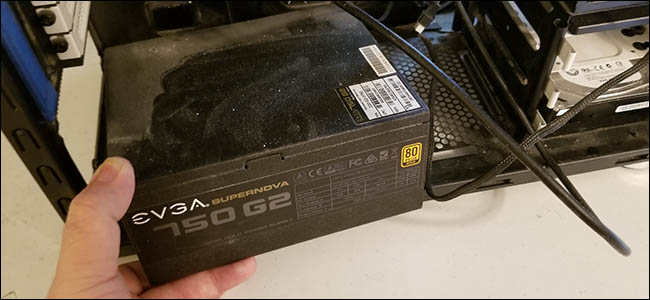
آن را کنار گذاشته و به سراغ قطعه بعدی میرویم.
باز کردن درایوهای هارد و دیسکهای نوری
در طراحیهای قدیمیتر کیسها، درایوهای هارد، SSD و دیسکهای نوری تنها به کمک پیچ به فریم کیس اتصال مییافتند. در کیسهای جدید و پیشرفتهتر از قابها یا محافظهایی بدین منظور استفاده میشود که درایوهای مختلف، درون آنها قرار گرفته و به آنها بسته میشوند. درایو هارد و SSD در این رایانه با همین روش به کیس متصل شدهاند. ولی درایو دیویدی به طور مستقیم به فریم پیچ شده است. ابتدا درایو هارد را باز میکنیم.
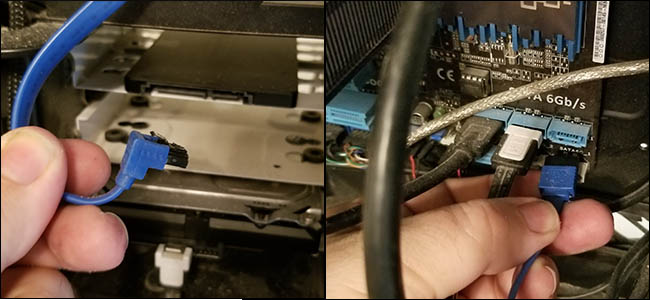
هر دو کابل برق و داده را از درایوها جدا میکنیم و قاب محافظ را به بیرون از فریم میکشیم.

اینک نوبت به درایو دیویدی رسیده است. کابل ساتا را جدا میکنیم. از آنجا که خود درایو به فریم پیچ شده است، برای بیرون کشیدن آن باید پیچها را از هر دو طرفش باز کنیم.

زمانی که کابل داده، کابل برق و پیچهای نگهدارنده باز شدند، میتوان درایو را از سمت جلوی کیس بیرون کشید. ممکن است لازم باشد ابتدا کمی از عقب به سمت جلو هل بدهید؛ ولی در ادامه باید از سمت جلو آن را بیرون بکشید، چون در سمت عقب فضای کافی برای این کار وجود ندارد.

درایوها را نیز کنار میگذاریم. اگر درایوها به قابها پیچ شده باشند، آنها را از قاب خود جدا کنید تا برای نصب روی کیس جدید آماده شوند.

به سراغ قطعه بعدی میرویم.
باز کردن کارت گرافیک
بدیهی است که اگر کارت گرافیک مجزایی ندارید، این بخش از نوشته کارکردی برای شما نخواهد داشت. از آنجا که ما روی رایانه خودمان یک چنین قطعهای نیز داریم، آن را از مادربورد جدا میکنیم تا مراحل نهایی باز کردن رایانه آسانتر شوند.
نخست کابل برق را که از منبع تغذیه آمده است؛ اگر تاکنون باز نکرده باشید، باز کنید. سپس پیچ نگهدارنده جیپییو که در پشت کیس بسته شده است را باز کنید. این پیچ احتمالاً از نوع thumbscrew است. اگر کارت شما عرض دو برابر دارد، باید دو پیچ را از پشت کیس باز کنید.

اینک گیره پلاستیکی انتهای اسلات کارت PCI اکسپرس را که کارت گرافیک به آن وصل شده است، به طرف بیرون فشار دهید. صدای کلیک مانندی میشنوید که نشان میدهد گیره آزاد شده و میتوانید کارت را بردارید.

زمانی که پیچهای نگهدارنده را باز کردید و گیره پلاستیکی را به سمت پایین فشار دادید کارت رها شده و میتوانید آن را از شکاف مربوطه بردارید. بدین ترتیب کارت باید به آسانی از مادربورد جدا شود.

کارت گرافیک را کناری بگذارید و به سراغ قطعه بعدی بروید. اگر قطعات دیگری نیز هستند که روی شکافهای PCI اکسپرس قرار دارند، مثلا کارت وایفای یا کارت صورتی مجزا دارید، آنها را نیز میتوانید به همین ترتیب باز کنید.
باز کردن فنهای کیس
فنهای متصل به کیس جهت تأمین هوای خنک و فرستادن هوای گرم به بیرون از کیس نصب شدهاند. آنها را پیش از خارج کردن مادربورد و اجزای دیگر باقی مانده باید باز کنید. خوشبختانه این کار یکی از سادهترین کارها است. همچنین در صورتی که کیس جدید بر روی خود فنهایی دارد، لزومی به جدا کردن فنها از کیس قدیمی وجود ندارد.
در ابتدا اگر فنهای کیس به جای منبع تغذیه، به پورتهای روی مادربورد وصل شده باشند؛ باید آنها را از مادربورد جدا کنید. اتصالهای 3 یا 4 پین آنها چیزی شبیه تصویر زیر هستند:

اینک به بیرون کیس میرویم و پیچهای نگهدارنده فنها را از کیس باز میکنیم. هنگام باز کردن پیچ آخر باید مطمئن شوید که فن را با دست خود در سمت دیگر گرفتهاید تا فن سقوط نکند و آسیب نبیند.

این مراحل را برای همه فنهای کیس انجام دهید. اگر فنهای کیس شما برای جدا کردن براکتهایی دارند، میتوانید آنها را به سادگی جدا کنید.
جدا کردن مادربورد
سعی خواهیم کرد سیپییو، RAM و خنککننده سیپییو روی مادربورد باقی بمانند؛ زیرا آن قدر سبک هستند که به راحتی همراه با آن از کیس خارج میشوند و بدین ترتیب زحمت جدا کردن و نصب مجدد آن را کم میکنید. اگر خنککننده سیپییو از نوع بزرگ یا مایع است، ممکن است لازم باشد آن را بیرون بیاورید تا بتوانید برخی از پیچهای نگهدارنده مادربورد را باز کنید.
ابتدا کیس را به پهلو بخوابانید تا مادربورد به سمت بالا قرار بگیرد. سپس هر گونه کابلی که به مادربورد وصل شده است را باز کنید. در این زمان ممکن است کابلهای کنترل، صوت و کابلهای یواسبی به طور مستقیم از کیس به مادربورد وصل باشند.

مواظب پینهای ورودی/خروجی گوشه انتهایی راست مادربورد باشید. این پینها کمی پیچیده هستند و باید با ترتیب خاصی به دکمه پاور کیس، نشانگر هارددیسک و نشانگر عملکرد پاور وصل شوند. اگر نمیخواهید مدتهای مدیدی به آنها خیره شده و یا به دنبال آنها در راهنمای مادربورد بگردید، بهتر است پیش از جدا کردن هر گونه کابلی از ترتیب آنها یک عکس بگیرید تا بتوانید در هنگام انتقال همه چیز به کیس جدید راحتتر آنها را مجدداً متصل کنید.

اینک پیچهایی را که مادربورد را به شاسی کیس متصل کردهاند، باز کنید. ممکن است یافتن این پیچها کار دشواری باشد، به خصوص اگر پیچها به رنگ سیاه و بر روی مدار چاپی سیاه رنگ مانند تصویر زیر باشند. به طور کلی معمولاً چهار پیچ در گوشههای مادربورد قرار دارند و دو یا چهار پیچ نیز در بخشهای میانی مادربورد واقع میشوند.
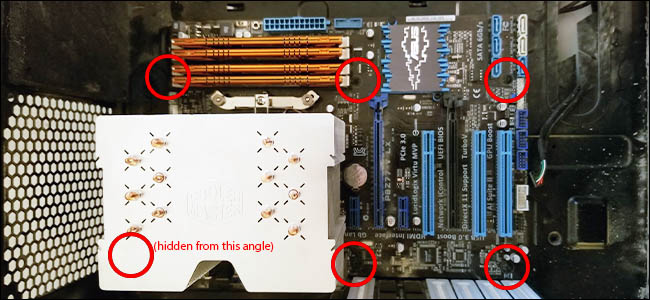

زمانی که همه پیچهای مادربورد را باز کردید، آن را با احتیاط بگیرید و به سمت جلو بکشید تا از صفحه پشتی کیس آزاد شود. سپس آن را از داخل کیس خارج کرده و در گوشهای قرار دهید. اگر مادربورد به آسانی از کیس خارج نمیشود، بدین معنی است که هنوز یک پیچ را باز نکردهاید.

در مرحله نهایی باید صفحه ورودی و خروجی پشت کیس را به آرامی درون کیس هل بدهید و از آنجا خارج کنید.

اینک باید همه قطعات کیس قدیمی آزاد شده باشند و آماده نصب آنها در کیس جدید باشید. در این راهنما ما همه قطعات را مجدداً روی کیس اصلی میبندیم که فرقی با بستن قطعات روی یک کیس جدید ندارد. یکی از دلایل این کار این است که کیس جدیدی در دسترس نبوده است؛ اما نکته مهمتر این است که وقتی پس از پنج سال گردوخاک یک کیس قدیمی را میتکانید و همه قطعات را به دقت تمیز میکنید، کیس قدیمی شما در عمل چیزی از یک کیس جدید نخواهد داشت.

نصب قطعات در کیس جدید
هنگام کار با کیس جدید اساساً همه رویههای فوق را به طور عکس اجرا میکنیم. در واقع سعی خواهیم کرد همه قطعاتی که باز کردهایم را سر جای خود ببندیم و این بار به جای بیرون آوردن آنها را داخل کیس قرار میدهیم. ابتدا هر دو پنل دسترسی کیس جدید را باز میکنیم.
نصب مادربورد
اگر قبلاً واشرهای مادربورد را روی کیس نصب نکردهاید، در این مرحله باید آنها را روی کیس جدید ببندید. این واشرها باعث میشوند که بتوانید مادربورد را پیچ کنید و همچنین آن را از اتصال الکتریکی با فلز شاسی کیس دور نگه میدارند. توجه داشته باشید که برخی کیسها موقعیتهای مختلفی برای استفاده از این واشرها دارند؛ اما شما باید از آنهایی استفاده کنید که با سوراخهای مادربورد هماهنگ باشند.

اینک میتوانید صفحه ورودی/خروجی پشت کیس را ببندید. این همان صفحهای است که از کیس قبلی باز کردهایم. فقط کافی است بررسی کنید که آن را در جهت صحیحی قرار دادهاید و پورتهای پشت کیس به سمت مادربورد هستند، سپس آن را از درون به سمت پشت کیس قرار دهید و پیچهایش را ببندید. ممکن است کیس جدید چنین صفحهای را از قبل داشته باشد. در این صورت باید آن را باز کرده و صفحه جدید را که با پورتهای روی مادربورد همخوانی دارد نصب کنید.

مادربورد را بر روی واشرها قرار دهید و سوراخهای آن را هماهنگ کنید. همزمان باید پورتهای پشت مادربورد را با سوراخهای مربوطه روی صفحه ورودی/ خروجی کیس تنظیم کنید. در زمان انجام این کار باید صبور باشید و مطمئن شوید که به همه پورتهای پشت رایانه دسترسی دارید.

اینک میتوانید مادربورد را بر روی همان سوراخهایی که واشرها را قرار دادهاید، به کیس پیچ کنید. در زمان بستن پیچهای مادربورد مواظب باشید که آنها را زیاد سفت نکنید، چون ممکن است موجب ترک خوردن بورد شوند.
نصب اتصالهای کیس
در این مرحله همه اتصالهای کیس به مادربورد را مجدداً برقرار میکنیم. در کیسهای مدرن این اتصال به صورت کابلهایی برای کلید روشن/خاموش، کلید ریست، نشانگر برق، و چراغ نشانگر هارد درایو هستند.
برای اتصال این کابلها میتوانید به راهنمای مادربورد مراجعه کنید و یا از عکسی که در مرحله باز کردن کیس تهیه کردهاید کمک بگیرید تا کابلها را به طرز صحیحی به مادربورد وصل کنید.

ممکن است کیس شما یک کابل صوتی HD و کابلهای یواسبی 3.0 نیز داشته باشد و همچنین این احتمال هست که کابلهای یواسبی نیز به مادربورد وصل باشند. این موارد معمولاً روی مدار چاپی مادربورد به طور واضح مشخص شدهاند.

زمانی که مشغول مسیریابی کابلها هستید در این مرحله یا در هر مرحله دیگری در طی کار تلاش کنید تا حد امکان کابلها آزاد کمتری داشته باشید. پشت کیس مکان خوبی است تا مازاد کابلها را آنجا پنهان کنید؛ مگر این که این توده کابلها آن قدر ضخیم شوند که امکان بستن پنل پشتی کیس را فراهم نسازند.
نصب فنهای کیس
ممکن است بر روی کیس جدیدتان فنهایی از قبل نصب شده باشد. در این صورت کابل این فنها را به محلهای اتصال 3 یا 4 پین روی مادربورد وصل کنید. روی این محلهای اتصال معمولاً کلمه Fan با کلمات مشابه دیده میشود. در غیر این صورت فنهایی که از کیس قبلی باز کردهاید را بر روی کیس جدید نصب کنید. بدین منظور کافی است آنها را به سادگی از طرف بیرون کیس به آن پیچ کنید.

آن طرف فن که دارای محفظهای برای نگهداری پرههای پلاستیکی است، سمت خروجی است و هوا از این سمت از کیس خارج میشود. فنهای جذبی (که قطعه پلاستیکی به سمت داخل است) معمولاً در سمت جلوی کیس نصب میشوند و فنهای دفعی معمولاً در سمت عقب، بالا یا پایین کیس قرار میگیرند. در تصویر زیر این دو نوع فن مختلف را میتوانید ببینید.

اگر فنهای شما مستقیماً به مادربورد وصل شدهاند، میتوانید در این مرحله آنها را متصل کنید. اگر فنها به کیس وصل میشوند و کنترلر آنبورد دارند نیز میتوانید آنها را به مادربورد وصل کنید.

نصب کارت گرافیکی
اگر کارت گرافیکی مجزا ندارید میتوانید مانند بخش قبل این مرحله را رد کنید. اما اگر میخواهید روی کیس جدید یک کارت گرافیکی نصب کنید، ابتدا باید گیرههای اسلات PCI Express که میخواهید استفاده کنید را باز کنید. به طور معمولی شکافی که به پردازنده نزدیکتر باشد، بهتر است.
سپس کارت را درون شکاف قرار دهید و سپس با فشار انگشت روی لبه کارت سعی کنید آن را درون شکاف قرار دهید. این کار را با طرفی که به پشت کیس نزدیکتر است آغاز کنید. اطمینان حاصل کنید که بخش پشتی کارت با صفحه پشتی کیس همراستا است و میتوانید نمایشگر را به آن متصل کنید.

کارت را به طرز محکمی به سمت پایین فشار بدهید، زمانی که دیدید گیرههای پلاستیکی دو سر شکاف جمع شدند بدانید که مسیر را درست آمدهاید. گیرهها را به سمت شکاف فشار دهید تا این که بر روی کارت قفل شوند. توجه داشته باشید که برخی مادربوردها ممکن است انواع متفاوتی از گیرهها را داشته باشند. برخی شکافها طوری طراحی شدهاند که وقتی کارت را درون شکاف قرار میدهید، با کمی از کنارهها به طور خودکار قفل میشوند.

اینک میتوانید پیچها را ببندید تا کارت را به طور دائمی در جای خود محکم کنید.

نصب درایوهای ذخیرهسازی و درایوهای دیسک نوری
در این مورد نیز فرایند کار عکس مراحل باز کردن خواهد بود. درایوها را در محلهای مربوطه قرار دهید و یا به طور مستقیم به کیس پیچ کنید و یا به قالبهای مربوطه متصل کنید. در صورت نیاز به قاب باید از قابهایی که همراه کیس جدید ارائه شده است، استفاده نمایید و نه قابهایی که از کیس قبلی باز کردهاید.

سپس کابلهای ساتای داده را به پشت درایوها وصل کرده و آنها را به درایوهای ساتای مادربورد وصل کنید. آنها را باید به همان ترتیبی که روی بورد شمارهگذاری شده است وصل کنید تا از مشکلات هنگام بوت اجتناب نمایید.

نصب منبع تغذیه
اینک نوبت به پیچیدهترین مرحله رسیده است، یعنی نصب منبع تغذیه. کار خود را با قرار دادن آن درون محل مناسبش در کیس جدید آغاز میکنیم. سپس آن را به پشت کیس پیچ میکنیم به طوری که ورودی برق به سمت بیرون کیس قرار گیرد.

عموماً فن درونی منبع تغذیه باید به طور مستقیم به سمت بیرون کیس باشد تا هوای گرمی که در آن جا تولید میشود را به سمت بیرون کیس بفرستد و نه به سمت اجزای داخلی کیس.

اینک میتوانید همه کابلهای برق اجزای مختلف را به آنها وصل کنید.
- ریل برق اصلی 24 پین مادربورد
- ریل برق 4/6/8 پین برای سوکت سیپییو مادربورد
- ریل برق ساتا برای درایو هارد و یا هر درایو دیگر
- ریل برق 6/8/12 پین برای کارت گرافیکی
- کابلهای برق دیگر که برای فنهای کیس و یا دیگر لوازم جانبی موردنیاز هستند.

مطمئن شوید که همه اتصالها محکم هستند و تا جایی که میتوانید مسیر اکثر کابلها را در پشت مادربورد قرار دهید تا همه چیز منظم و مرتب باشد. سعی کنید این کار را تمیزتر از آنچه من در تصویر زیر انجام دادهام، اجرا کنید که البته نباید کار چندان دشواری باشد.

مدیریت کابل چیزی بیشتر از زیبا به نظر رسیدن همه اجزای درونی کیس است. کنار نگهداشتن کابلها از مسیر گردش هوای درون کیس نه تنها به خنکسازی کمک میکند؛ بلکه باعث میشود در موارد ضرورت راحتتر به اجزای درونی کیس دسترسی داشته باشید.
بستن کیس و بوت کردن آن
تقریباً کار خود را خاتمه دادهایم. یک بار دیگر همه چیز را بررسی کنید و توجه ویژهای به فنها داشته باشید.
ممکن است به راحتی یکی از کابلهای فنها را وصل نکرده باشید و در این صورت مجبور خواهید شد تا کیس را مجدداً باز کنید و اشکال را بیابید.

اگر مطمئن هستید که همه مراحل را به درستی طی کردهاید، پنلهای دسترسی راست و چپ کیس را سر جای خود ببندید و سپس پیچهای پشتی کیس را ببندید. هر گونه لوازم جانبی کیس مانند فیلترهای گردوغبار را در این مرحله باید نصب کنید.

کیس جدید خود را به همراه قطعات قدیمی درونش به محل اصلیاش روی میز رایانه منتقل کنید. همه اتصالات را وصل و آن را روشن کنید. اگر نتوانید به درستی ویندوز را بوت کنید، نیاز نیست نگران شوید، احتمالاً فقط لازم است وارد بایوس شده و ترتیب صحیح بوت را برای درایوها تعیین کنید.
اگر با این کار مشکل حل نشد، باید کیس را مجدداً باز کنید و اتصالها را بررسی نمایید. مشکلات رایج معمولاً شامل اتصال اشتباه کابلهای ساتا، فراموش کردن اتصال ریل برق سیپییو، و فراموشی اتصال کابل کلید روشن/خاموش کیس است.
اگر این نوشته مورد توجه شما واقع شده است، پیشنهاد میکنیم موارد زیر را نیز مطالعه نمایید:
- آموزش نصب کارت گرافیکی جدید روی رایانه — به زبان ساده
- آموزش مهارتهای اساسی کامپیوتر
- چگونه RAM رایانه خود را تعویض کرده یا ارتقا دهیم؟
- هارد دیسک یا حافظه SSD رایانه خود را چگونه تعویض کنیم؟
- چگونه CPU و مادربرد رایانه خود را تعویض کنیم؟ — راهنمای مصور و آسان
- ابزارهای مهندسی کامپیوتر
==